前段时间把用的最多的机器换成了Ubuntu 20.04.1操作系统,发现自带了一个vnc远程桌面,下面来试用一下。主要是安卓端控制电脑这种情况。
打开受控端机器共享屏幕开关
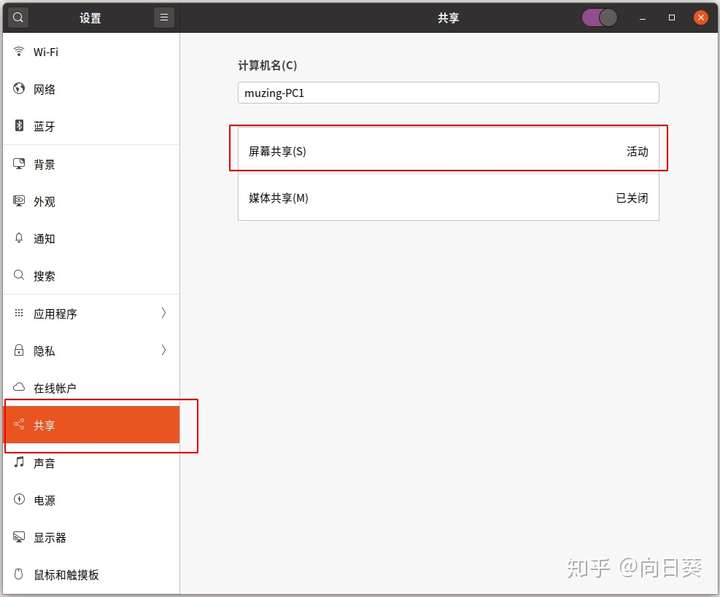
找到“设置-共享-屏幕共享”
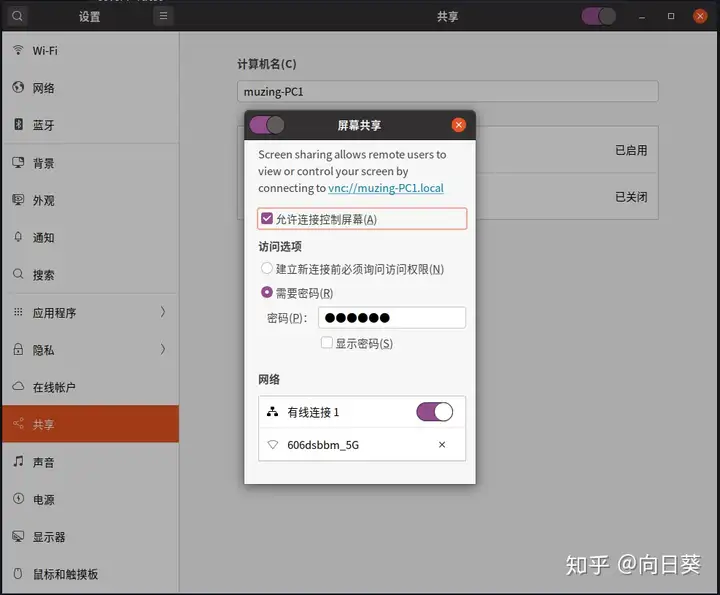
建议设置访问密码,方便自动连接
安装 dconf-editor 系统配置编辑器
打开一个终端,输入下面的命令,安装系统配置编辑器
sudo apt-get install dconf-editor安装完毕后在应用程序中可以找到新增的这个应用
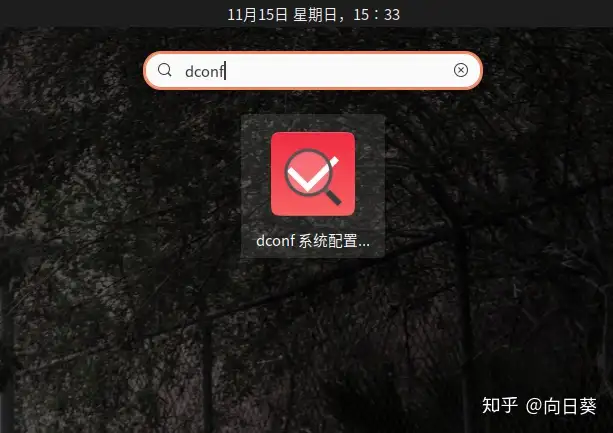
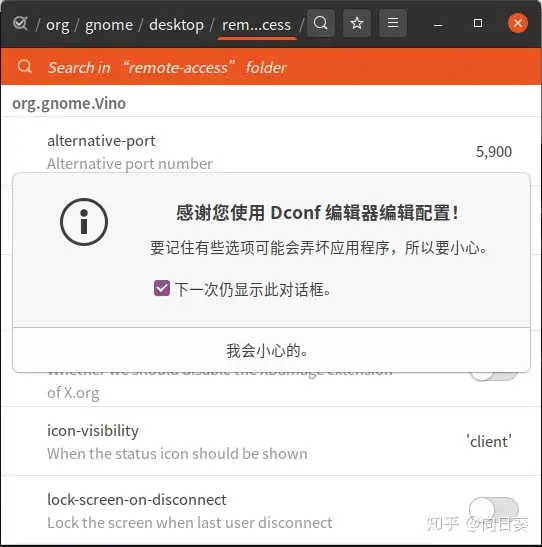
启动这个应用时会有这样的警告,所以一定小心使用,不要修改本文提到的选项之外的任何选项!
按照如下路径
/org/gnome/desktop/remote-access找到 requlre-encryption,把原先默认的开启状态改为关闭
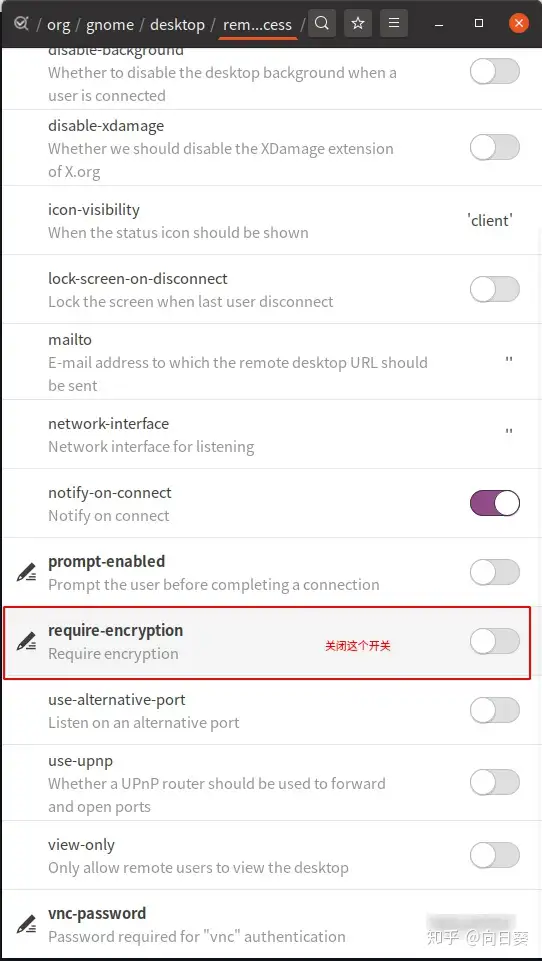
安卓端配置 VNC Viewer
VNC Viewer,是一个免费的软件,安卓端在 Google Play 商店里可以下载。如果你找不到安装包,可以通过我的分享下载apk 安卓apk下载链接
如果下载链接挂了或者版本太旧,可以联系我更新
打开安卓 APP
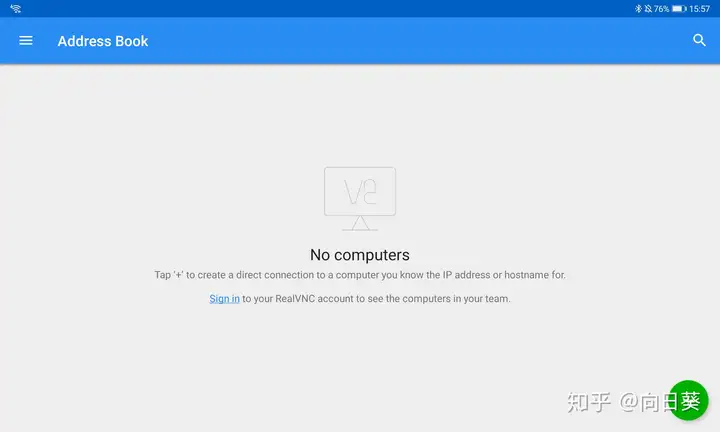
打开软件,点右下角的加号,添加电脑
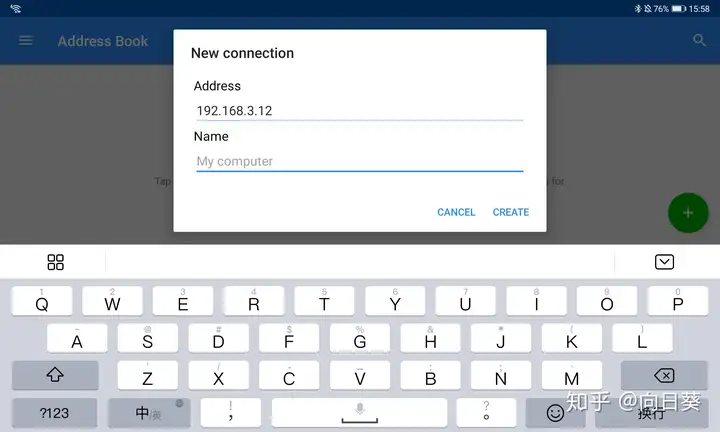
输入电脑在局域网中的IP地址。可以给电脑备注一个名字
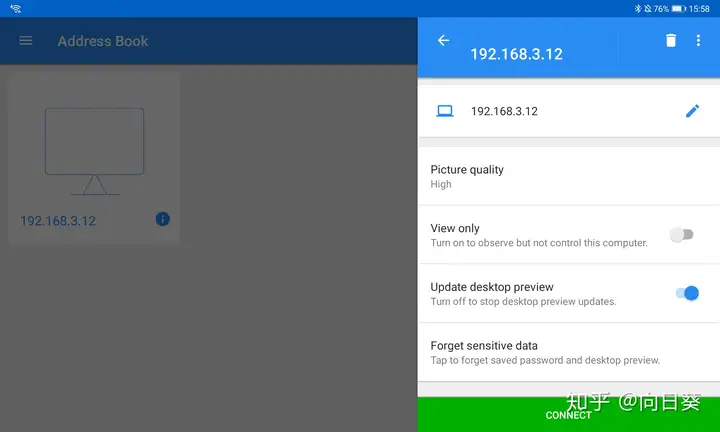
可以选择图形质量。我的局域网质量不错(电脑千兆网口接千兆交换机,平板连WIFI 6 路由器),果断选择最高画质。
View only 选项可以仅监视电脑屏幕,不做控制。
第一次连接之前这里是没有密码选项的,连接过一次之后会出现密码选项。
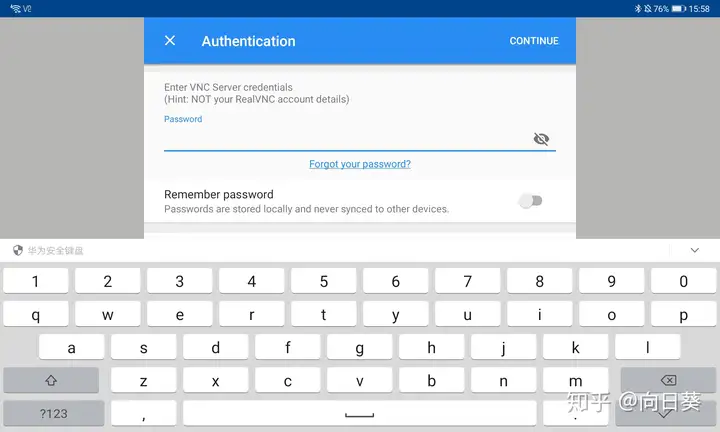
第一次连接会要求输入密码,输入刚才在电脑上设置的密码即可。
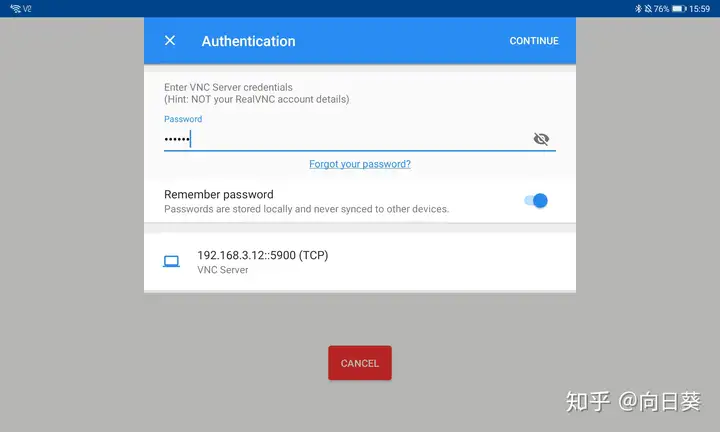
可以勾选记住密码选项。
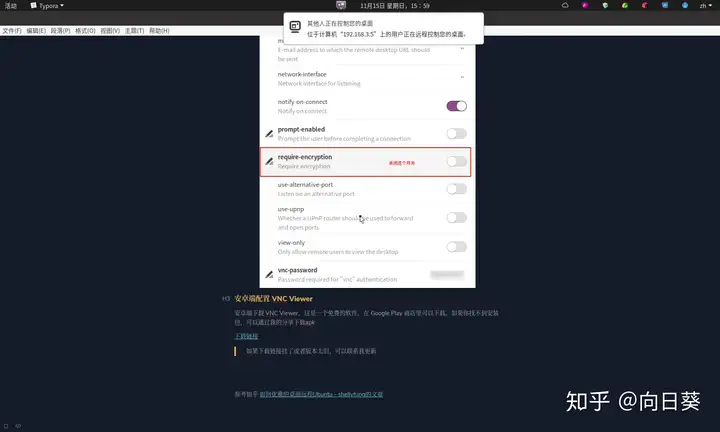
按下 CONTINUE 之后,就顺利连接上远程桌面啦。
使用体验
在这种局域网质量很高的情况下,VNC远程桌面流畅程度和画质都比向日葵好太多。
VNC Viewer 的安卓端还是很易用的,支持很多手势控制。
并且支持多显示器
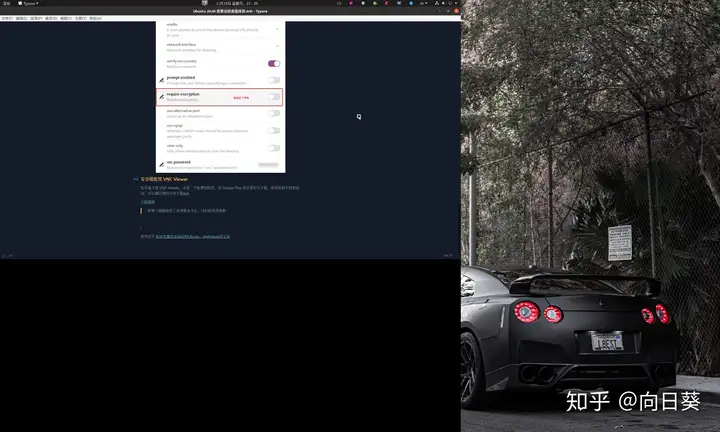
好了,花钱买的向日葵付费版远程桌面要吃灰了。
(哈哈哈其实并不,向日葵除了免折腾,开箱即用,在连接稳定性、远程文件功能等也是有非常大的优势的)
通过蒲公英虚拟局域网实现 真.远程桌面
局域网下已经配置完成了,但控制端和被控电脑不在同一局域网才是更常见的情况。
尝试使用蒲公英来实现远程桌面
(待更新)
其他平台安装控制端
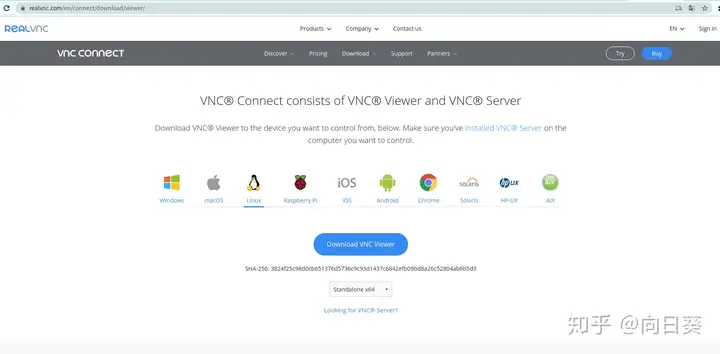
REAL VNC官网上提供了很多版本的连接方式,server是付费的,但viewer可以免费下载